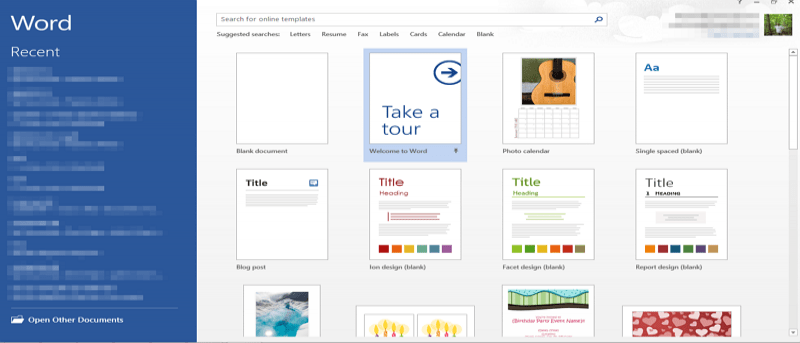Nos sucede a todos: escribimos un documento en Microsoft Word o Excel solo para descubrir que una palabra utilizada varias veces era inexacta o simplemente incorrecta. Es un momento de «Ctrl-F», pero si hay muchos casos de dicho error, entonces podrías enfrentarte a una tarea tediosa y que consume mucho tiempo. Hay una mejor manera de reemplazar palabras en Word y Excel.
Esa mejor manera se conoce como Reemplazar Genius, y puede hacer estos cambios por lotes, lo que significa que se pueden realizar múltiples reemplazos de una sola vez.
¿Dónde obtengo esto y cuánto me costará?
Para comenzar, dirija su navegador web a la Sitio de visión RL, donde se encuentra el software en cuestión. Aquí encontrará una variedad de información sobre la aplicación, así como un botón Descargar.
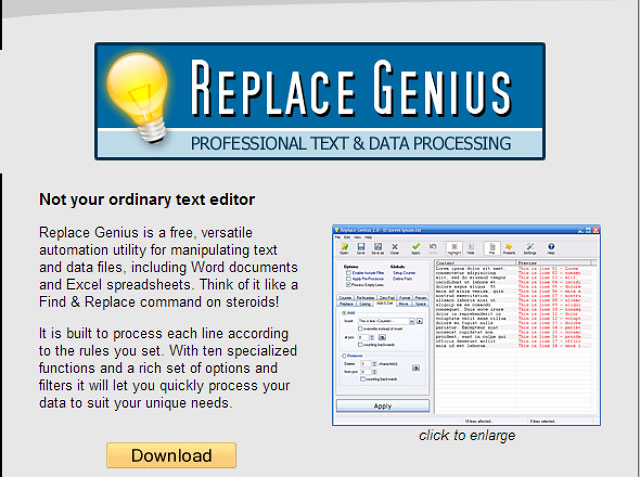
La aplicación es gratuita, lo que hace que el precio sea justo para cualquier presupuesto. El desarrollador describe el software como un «comando Buscar y reemplazar con esteroides».
Lo que obtienes
Reemplazar Genius promete muchas cosas, incluida la capacidad de guardar los comandos de uso frecuente como «Preajustes» y «Reemplazo por lotes” listas para recordar fácilmente, la capacidad de trabajar con archivos de texto, documentos de Word y hojas de cálculo de Excel, funciones de procesamiento altamente configurables y una vista previa en tiempo real muestra el resultado antes de que cambie nada.
Empecemos
Esto puede parecer un poco complicado al principio, pero no se desanime por las apariencias. No necesitarás poner a trabajar aquí tu título en informática.
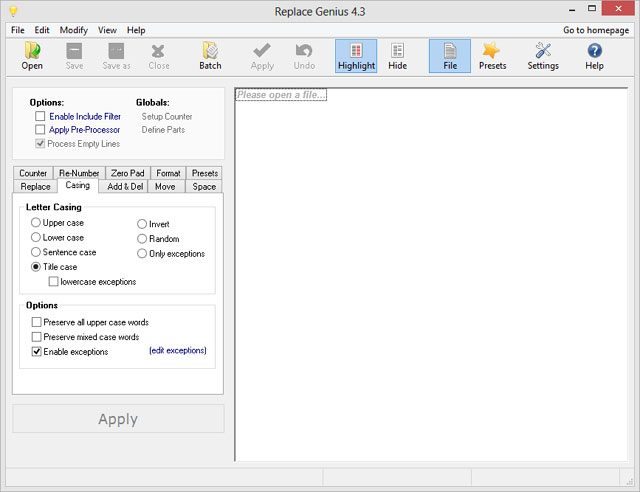
Puede haber mucho aquí, pero vamos a mantener esto simple al cubrir los conceptos básicos de reemplazar una serie de palabras en un documento de Microsoft Word.
Entonces, copiemos y peguemos algunas palabras de una de mis historias anteriores en Word y comencemos a reemplazar algunas de esas palabras para que podamos ver cómo funciona todo esto.
Con los primeros dos párrafos copiados a Word y guardados como documento de prueba, es hora de comenzar. Primero debemos iniciar Reemplazar Genius y hacer clic en el botón «Abrir» en el extremo izquierdo del menú superior. Tenga en cuenta que deberá cerrar el documento de Word o temer la ira de Microsoft cuando reciba un mensaje de que el documento está bloqueado. por otro programa. Busque su archivo y comience.
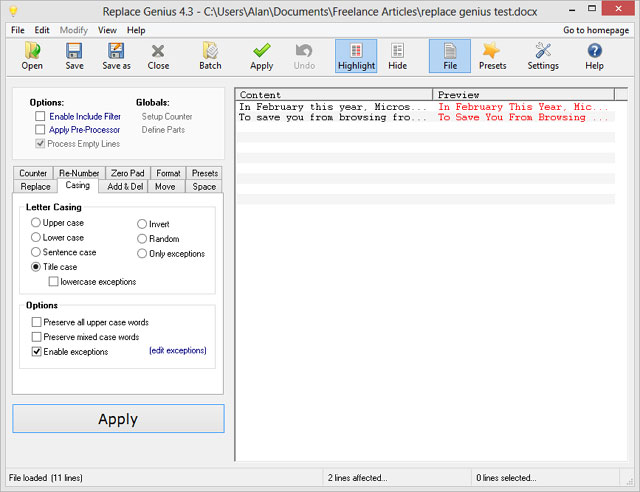
La palabra que más noté en estos dos párrafos fue “esto” – nota para mi editor: ¡no se usó en exceso, lo juro!
Vamos a reemplazarlo con «el»: hará que la redacción no tenga sentido, pero esto es solo una prueba, después de todo. Esto es lo que tenemos que hacer para hacer este pequeño cambio.
Haga clic en la pestaña «Reemplazar» en la columna de la izquierda y complete los dos espacios en blanco. En este caso ingresaremos “esto” en el “encontrar” y “el” en el “y reemplazar con» campo. Habilite «reemplazar por lotes» y haga clic en el botón «Aplicar» y estará listo y funcionando.
El resultado es un reemplazo casi instantáneo de cada instancia de la palabra. El proceso se lleva a cabo sin problema y sin molestias.
El veredicto
Al precio exorbitante de ser gratis, vale la pena echarle un vistazo a la aplicación. Si es un usuario avanzado de Office, puede hacer uso de esto todos los días. Si no, sigue siendo una herramienta útil para tener a mano.